Reserveren
Als boeken niet in de bibliotheek aanwezig zijn, zullen lezers deze willen reserveren. Dit kan via het scherm Reserveren.
- Kies UitleenAdministratie | Uitleenbeheer | Reserveren
U ziet het Reserveerscherm zoals afgebeeld in figuur 10-5. - Lees de barcode op de lenerspas met de barcodescanner
- Toets het documentnummer in van het te reserveren boek als dat bekend is of selecteer de titel m.b.v. de keuzelijst,.
Het boek is nu gereserveerd. De cursor staat weer in het veld Documentnummer. U kunt nog een boek voor deze lener reserveren.
Leners kunnen natuurlijk ook zelf een boek reserveren via Mijn AuraSpace of via de Aura Library app.
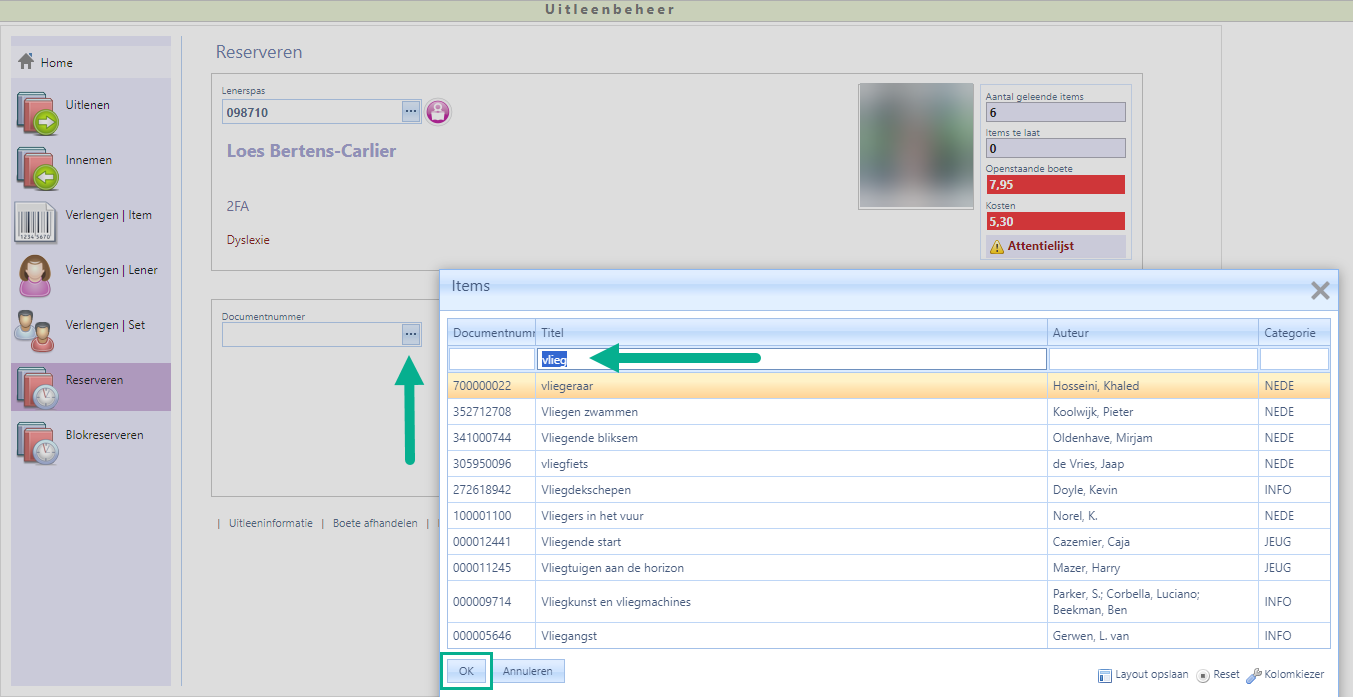
Figuur 10-5: Voorbeeld van het Reserveerscherm.
Overigens is het ook mogelijk om boeken te reserveren die niet zijn uitgeleend. Iemand die niet in de gelegenheid is om de bibliotheek te bezoeken (bijvoorbeeld wegens ziekte), kan zo toch alvast een boek apart laten leggen.
Als een gereserveerd boek wordt ingenomen meldt Aura dat dit boek gereserveerd is en vraagt of u het boek apart wilt leggen voor de reserveerder. Als u op klaarleggen klikt en bevestigen, stuurt Aura automatisch een e-mail naar de reserveerder, mits een e-mailadres van de lener bekend is. De status van de reservering wordt automatisch veranderd in A (apart gelegd), zie ook ‘Innemen’.
T p
p
Wanneer u kosten wilt berekenen voor het reserveren kan dat via Kosten Zie: Kosten
Status van de reservering
Aura houdt de status van een reservering automatisch bij:
Status R: de titel is gereserveerd voor een bepaalde lener
♦ alle exemplaren zijn nog uitgeleend aan anderen
of
♦ er zijn 1 of meer exemplaren beschikbaar, maar het beschikbare exemplaar is (nog) niet klaargelegd.
Redenen hiervoor kunnen zijn:
1. Het boek is gereserveerd via Mijn Aura Space of via de Aura Library app. De mediathecaris ontvangt een mail als een lener een boek reserveert en kan het boek apart leggen voor de lener. De status van de reservering moet dan handmatig worden aangepast naar status A. De reserveerder ontvangt dan een mail dat het boek voor hem klaarligt.
Let op
Als de status van de reservering niet wordt veranderd in A, wordt de reservering bij uitlenen aan de reserveerder niet uit het reserveringsbestand verwijderd. Bovendien moet het barcodenummer ingevuld zijn in de kolom barcode.
2. Er zijn exemplaren op een andere vestiging beschikbaar, maar deze zijn niet beschikbaar voor de reserveerder en kunnen dus niet worden klaargelegd.
Status A: het exemplaar is apart gelegd voor de reserveerder.
Als een gereserveerd boek met Status R wordt ingenomen dan verschijnt een melding op het scherm dat het boek is gereserveerd. De mediathecaris moet dan aangeven dat het boek apart moet worden gelegd voor de reserveerder door op de knop Apart leggen te klikken.
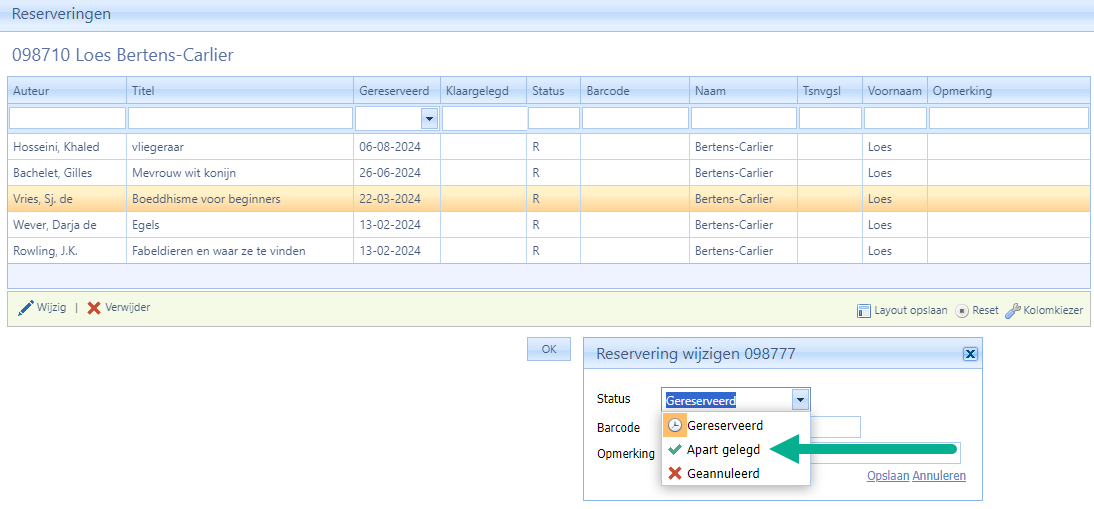
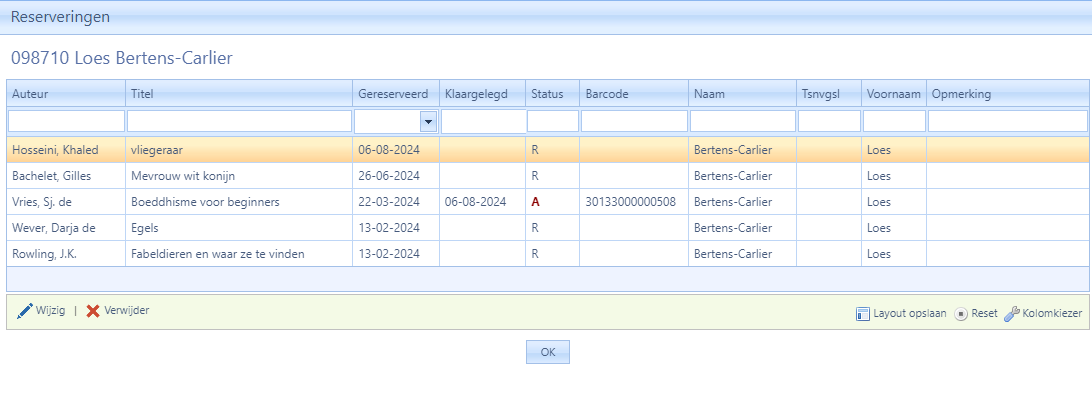
De reserveerder ontvangt dan een mail dat het boek voor hem klaarligt.
Als dit exemplaar aan de reserveerder wordt uitgeleend dan wordt de reservering automatisch uit de lijst met reserveringen verwijderd.
Status X: de reservering is geannuleerd (opgeheven) door de reserveerder via Mijn AuraSpace of via de Aura Library app.
Deze reserveringen verdwijnen uit de lijst als u kiest voor Systeemonderhoud | Bestanden opschonen | Start database Cleanup.
Een reservering wijzigen
Soms kan het nodig zijn om de status van een gereserveerd boek aan te passen van ‘R’ naar ‘A’ of andersom.
Bijvoorbeeld als een lener via ‘Mijn AuraSpace’ een boek reserveert dat niet is uitgeleend. Het boek krijgt dan de status R. Als mediathecaris ontvangt u een mailtje dat deze lener het boek heeft gereserveerd en dat u het uit de kast kunt halen en apart kunt leggen voor deze lener. Op het moment dat u het boek uit de kast haalt, dient u de status van de reservering in Aura nog aan te passen van R naar A.
Dit doet u als volgt:
- Kies UitleenAdministratie | Uitleenbeheer | Reserveren
U ziet het Reserveringscherm zoals afgebeeld in figuur 10-5. - Klik op de knop Reserveringen (rechts onder in het scherm)
U ziet nu een overzicht van alle gereserveerde titels - Plaats de cursorbalk op de reservering die u wilt wijzigen
- Klik op de knop Wijzig
U kunt nu de status van de reservering aanpassen - Selecteer:
Apart gelegd (status wordt A) of
Gereserveerd (status wordt R) - Als u kiest voor ‘Apart gelegd’ vraagt Aura om de barcode van het apart gelegde exemplaar in te vullen
- Klik achtereenvolgens op de knopen OK en Opslaan
- Als u kiest voor ‘Gereserveerd’ klik dan vervolgens op de knop Opslaan
- Aura wist automatisch de barcode en de Klaargelegd datum
Een reservering opheffen
Een reservering die niet wordt opgehaald, kunt u als volgt opheffen:
- Kies UitleenAdministratie | Uitleenbeheer | Reserveren
U ziet het Reserveerscherm zoals afgebeeld in figuur 10-5. - Klik op de knop Reserveringen
U ziet nu een overzicht van alle gereserveerde titels. - Plaats de cursorbalk op de te verwijderen reservering
- Klik op de knop Wijzig
U ziet nu het scherm waarin u de reservering kunt opheffen. - Selecteer Geannuleerd
- Klik op de knop Opslaan
- De status van de reservering wordt nu veranderd in X.
T p
p
De reserveringen met status X blijven wel nog in de lijst Reserveringen staan. U kunt deze als volgt verwijderen:
Kies Systeemonderhoud | Bestanden opschonen | Start Database Clean-up.